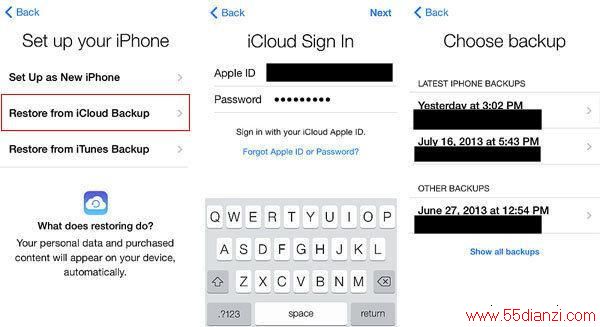
自2011年首度加入iOS 5以来,ICloud备份为广大iOS用户提供了一种简单但强大的备份方式,不管是通过计算机中的iTunes还是设备本身,你都可以实现数据的快速备份。如果你对于iCloud备份的使用方式还不甚了解,下面这篇指南应该会帮到你。
随着云存储的普及,苹果在iCloud服务当中加入了一个文件存储和恢复系统,如果你的设备在运行时出现任何问题,或是更换了新的设备,该功能可让你无需连接计算机也能还原到最近的备份状态。
想要恢复iPhone,你的iCloud当中必须有一个可用的备份。创建iCloud备份的方法相当简单,你只需进入设置>iCloud>备份,开启“iCloud云备份”开关,然后点击“立即备份”。
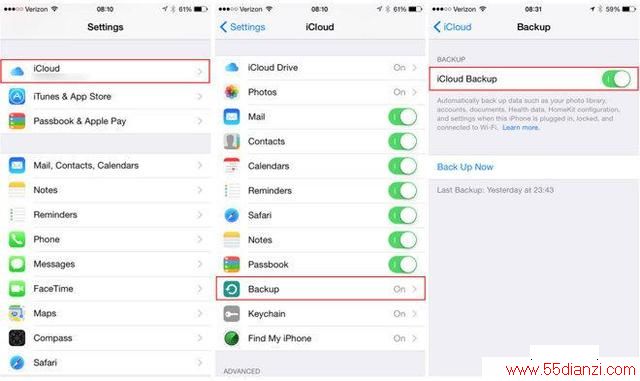
当设置一部新的iPhone时,你应该勾选“从iCloud备份中恢复”选项。在登入自己的iCloud账户之后,你就会看到最近备份的列表和最后修改的时间。选择你需要的备份,系统便会将其中的内容恢复到新设备当中,整个过程耗时大约5-7分钟。

如果你因为系统出现问题而想要恢复备份,苹果提供了一个重置iPhone的选项。你需要进入设置>通用>还原,选择“抹掉所有内容和设置”。随后,设备便会恢复到出厂化状态,你也就可以在初始设置步骤当中选择想要恢复的备份了。
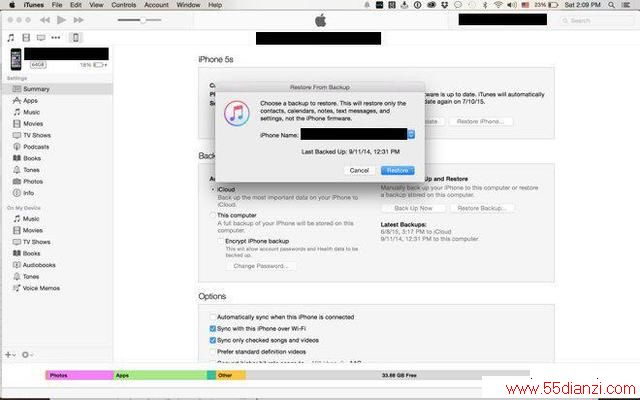
通过计算机中安装的iTunes软件创建和恢复iCloud备份也十分简单。想要恢复你的iPhone,只需点击灰色导航栏当中的iPhone图标,iTunes便会显示出设备信息和备份方式。如果你之前已经使用iTunes进行过备份,那么现在就只需点击“恢复iPhone”便可。
上一篇:彻底清除iPhone内照片的方法